USB port Peugeot Boxer 2020 Instruktionsbog (in Danish)
[x] Cancel search | Manufacturer: PEUGEOT, Model Year: 2020, Model line: Boxer, Model: Peugeot Boxer 2020Pages: 196, PDF Size: 5.06 MB
Page 44 of 196

42
Ergonomi og komfort
Afkølet handskerum
Det er placeret i den øverste del af
instrumentbrættet på passagersiden.
Luften, der cirkuleres i handskerummet, er den
samme som den, der cirkuleres af ventilatoren.
USB-port
USB-porten er kun beregnet til strømforsyning
eller opladning af den tilsluttede bærbare enhed.
12 V-stik
Maks. effekt: 180 W.
Tilslutning af elektrisk udstyr, der ikke er godkendt af PEUGEOT, f.eks en
USB-oplader, kan give funktionsforstyrrelser i
bilens elektriske komponenter, som f.eks.
dårlig telefonmodtagelse eller forstyrrelse af
visningen på skærmene.
Cigartænder
► Tryk og vent et øjeblik på, at den automatisk udløses.
Tagopbevaringensrummet
Det er placeret over solskærmene.
Maks. belastning: cirka 20 kg.
Læselamper
De betjenes med kontakterne.
Førerens kontakt aktiverer de to læselamper
samtidigt.
Passagerens kontakt aktiverer enten
læselampen i førersiden eller læselampen i
passagersiden.
Knapperne ved bunden af instrumentpanelet i førersiden giver
føreren mulighed for at tænde eller slukke
læselampen i passagersiden.
Page 155 of 196
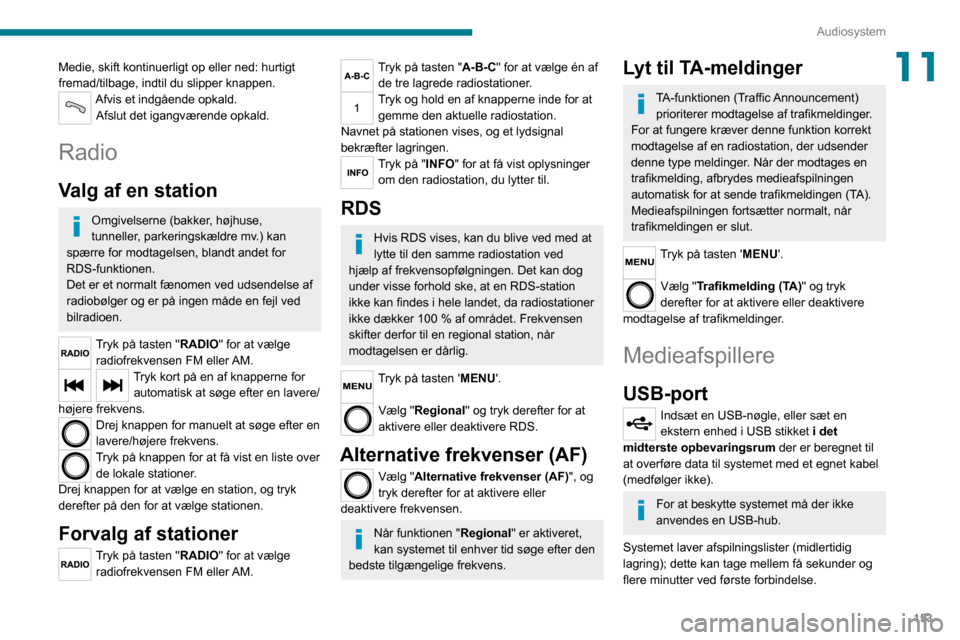
153
Audiosystem
11Medie, skift kontinuerligt op eller ned: hurtigt
fremad/tilbage, indtil du slipper knappen.
Afvis et indgående opkald.Afslut det igangværende opkald.
Radio
Valg af en station
Omgivelserne (bakker, højhuse,
tunneller, parkeringskældre mv.) kan
spærre for modtagelsen, blandt andet for
RDS-funktionen.
Det er et normalt fænomen ved udsendelse af
radiobølger og er på ingen måde en fejl ved
bilradioen.
Tryk på tasten "RADIO" for at vælge radiofrekvensen FM eller AM.
Tryk kort på en af knapperne for automatisk at søge efter en lavere/
højere frekvens.
Drej knappen for manuelt at søge efter en
lavere/højere frekvens.
Tryk på knappen for at få vist en liste over de lokale stationer.
Drej knappen for at vælge en station, og tryk
derefter på den for at vælge stationen.
Forvalg af stationer
Tryk på tasten "RADIO" for at vælge radiofrekvensen FM eller AM.
Tryk på tasten "A-B-C " for at vælge én af
de tre lagrede radiostationer.
Tryk og hold en af knapperne inde for at gemme den aktuelle radiostation.
Navnet på stationen vises, og et lydsignal
bekræfter lagringen.
Tryk på "INFO" for at få vist oplysninger om den radiostation, du lytter til.
RDS
Hvis RDS vises, kan du blive ved med at
lytte til den samme radiostation ved
hjælp af frekvensopfølgningen. Det kan dog
under visse forhold ske, at en RDS-station
ikke kan findes i hele landet, da radiostationer
ikke dækker 100 % af området. Frekvensen
skifter derfor til en regional station, når
modtagelsen er dårlig.
Tryk på tasten 'MENU'.
Vælg "Regional" og tryk derefter for at
aktivere eller deaktivere RDS.
Alternative frekvenser (AF)
Vælg "Alternative frekvenser (AF)", og
tryk derefter for at aktivere eller
deaktivere frekvensen.
Når funktionen " Regional" er aktiveret,
kan systemet til enhver tid søge efter den
bedste tilgængelige frekvens.
Lyt til TA-meldinger
TA-funktionen (Traffic Announcement) prioriterer modtagelse af trafikmeldinger.
For at fungere kræver denne funktion korrekt
modtagelse af en radiostation, der udsender
denne type meldinger. Når der modtages en
trafikmelding, afbrydes medieafspilningen
automatisk for at sende trafikmeldingen (TA).
Medieafspilningen fortsætter normalt, når
trafikmeldingen er slut.
Tryk på tasten 'MENU'.
Vælg "Trafikmelding (TA)" og tryk
derefter for at aktivere eller deaktivere
modtagelse af trafikmeldinger.
Medieafspillere
USB-port
Indsæt en USB-nøgle, eller sæt en
ekstern enhed i USB stikket i det
midterste opbevaringsrum der er beregnet til
at overføre data til systemet med et egnet kabel
(medfølger ikke).
For at beskytte systemet må der ikke
anvendes en USB-hub.
Systemet laver afspilningslister (midlertidig
lagring); dette kan tage mellem få sekunder og
flere minutter ved første forbindelse.
Page 156 of 196
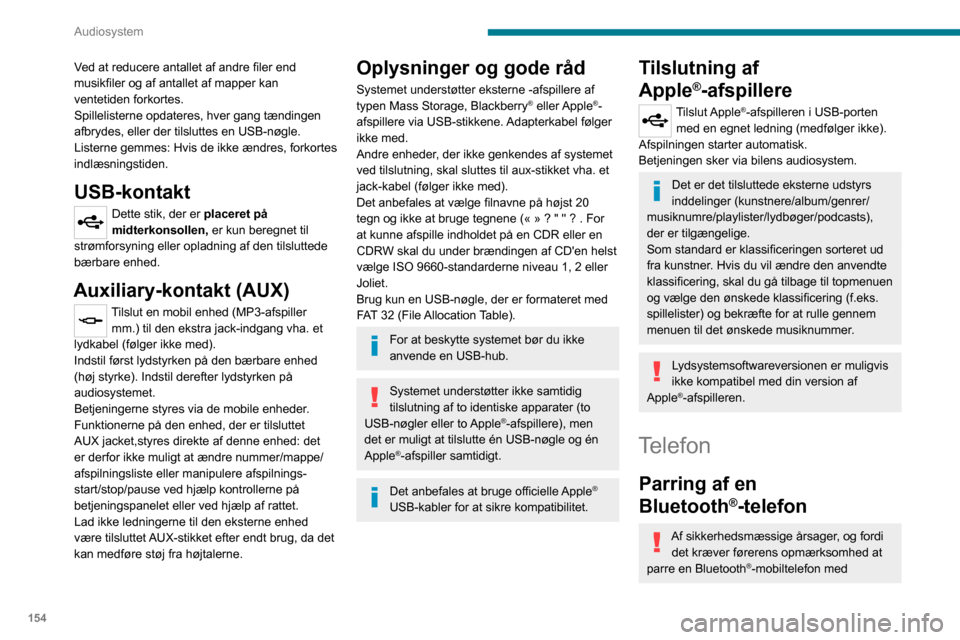
154
Audiosystem
Ved at reducere antallet af andre filer end
musikfiler og af antallet af mapper kan
ventetiden forkortes.
Spillelisterne opdateres, hver gang tændingen
afbrydes, eller der tilsluttes en USB-nøgle.
Listerne gemmes: Hvis de ikke ændres, forkortes
indlæsningstiden.
USB-kontakt
Dette stik, der er placeret på
midterkonsollen, er kun beregnet til
strømforsyning eller opladning af den tilsluttede
bærbare enhed.
Auxiliary-kontakt (AUX)
Tilslut en mobil enhed (MP3-afspiller mm.) til den ekstra jack-indgang vha. et
lydkabel (følger ikke med).
Indstil først lydstyrken på den bærbare enhed
(høj styrke). Indstil derefter lydstyrken på
audiosystemet.
Betjeningerne styres via de mobile enheder.
Funktionerne på den enhed, der er tilsluttet
AUX jacket,styres direkte af denne enhed: det
er derfor ikke muligt at ændre nummer/mappe/
afspilningsliste eller manipulere afspilnings-
start/stop/pause ved hjælp kontrollerne på
betjeningspanelet eller ved hjælp af rattet.
Lad ikke ledningerne til den eksterne enhed
være tilsluttet AUX-stikket efter endt brug, da det
kan medføre støj fra højtalerne.
Oplysninger og gode råd
Systemet understøtter eksterne -afspillere af
typen Mass Storage, Blackberry® eller Apple®-
afspillere via USB-stikkene. Adapterkabel følger
ikke med.
Andre enheder, der ikke genkendes af systemet
ved tilslutning, skal sluttes til aux-stikket vha. et
jack-kabel (følger ikke med).
Det anbefales at vælge filnavne på højst 20
tegn og ikke at bruge tegnene (« » ? " " ? . For
at kunne afspille indholdet på en CDR eller en
CDRW skal du under brændingen af CD'en helst
vælge ISO 9660-standarderne niveau 1, 2 eller
Joliet.
Brug kun en USB-nøgle, der er formateret med
FAT 32 (File Allocation Table).
For at beskytte systemet bør du ikke
anvende en USB-hub.
Systemet understøtter ikke samtidig
tilslutning af to identiske apparater (to
USB-nøgler eller to Apple
®-afspillere), men
det er muligt at tilslutte én USB-nøgle og én
Apple
®-afspiller samtidigt.
Det anbefales at bruge officielle Apple®
USB-kabler for at sikre kompatibilitet.
Tilslutning af
Apple
®-afspillere
Tilslut Apple®-afspilleren i USB-porten
med en egnet ledning (medfølger ikke).
Afspilningen starter automatisk.
Betjeningen sker via bilens audiosystem.
Det er det tilsluttede eksterne udstyrs
inddelinger (kunstnere/album/genrer/
musiknumre/playlister/lydbøger/podcasts),
der er tilgængelige.
Som standard er klassificeringen sorteret ud
fra kunstner. Hvis du vil ændre den anvendte
klassificering, skal du gå tilbage til topmenuen
og vælge den ønskede klassificering (f.eks.
spillelister) og bekræfte for at rulle gennem
menuen til det ønskede musiknummer.
Lydsystemsoftwareversionen er muligvis
ikke kompatibel med din version af
Apple
®-afspilleren.
Telefon
Parring af en
Bluetooth
®-telefon
Af sikkerhedsmæssige årsager, og fordi det kræver førerens opmærksomhed at
parre en Bluetooth
®-mobiltelefon med
Page 164 of 196

162
Touch-skærmens lyd- og telematiksystem.
– Lydstyrke/Hastighed.– Vælger det ønskede parameter; indstillingen fremhæves.– Lydintensitet.– Optimerer kvaliteten af lyd med lav lydstyrke.– Automatisk radio.– Indstiller radioen ved opstart eller gendannelse af den aktive tilstand, da tændingsnøglen sidst
blev drejet til STOP.
– Forsinkelse ved slukning af radio .– Indstiller parameteret– AUX vol. indstilling .– Indstiller parametrene.
USB-port
Indsæt en USB-nøgle, eller sæt en ekstern enhed i USB stikket i det
midterste opbevaringsrum der er beregnet til
at overføre data til systemet med et egnet kabel
(medfølger ikke).
For at beskytte systemet må der ikke
anvendes en USB-hub.
Systemet laver afspilningslister (midlertidig
lagring); dette kan tage mellem få sekunder og
flere minutter ved første forbindelse.
Ved at reducere antallet af andre filer end
musikfiler og af antallet af mapper kan
ventetiden forkortes.
Spillelisterne opdateres, hver gang tændingen
afbrydes, eller der tilsluttes en USB-nøgle.
Listerne gemmes: Hvis de ikke ændres, forkortes
indlæsningstiden.
– Forsinkelse ved slukning af radio .– Indstiller parameteret– AUX vol. indstilling.– Indstiller parametrene.
DAB-radio (Digital Audio
Broadcasting)
DAB-digitalradio
Digital radio
Digital radio modtager udsendelser i en
bedre kvalitet og også grafiske
oplysninger om den radiostation, der lyttes til.
De forskellige ensembler foreslår
radiostationer i alfabetisk rækkefølge.
Tryk gentagne gange på "RADIO” for at få vist "DAB Radio".
Vælg fanen " Naviger".
Vælg en af de foreslåede
lister "Alle", "Genrer",
"Ensembler", og vælg derefter en radio.
Tryk på tasten "Opdater" for at opdatere listen over de "DAB Radio"-stationer,
radioen kan tage.
Automatisk DAB/ FM-stationssøgning
"DAB" dækker ikke området 100%.
Hvis kvaliteten af det digitale signal
er dårlig, giver " AF" (alternativ frekvens)
mulighed for at fortsætte med at lytte til den
samme station ved automatisk af skifte over
til det tilsvarende analoge signal på "FM"
(hvis det findes).
Der kan godt gå nogle sekunder, inden
systemet skifter til analog radio, og
sommetider kan lydstyrken også variere.
Når kvaliteten af det digitale signal er
genoprettet, skifter systemet automatisk
tilbage til "DAB".
Hvis den "DAB"-station, du lytter til, ikke
er tilgængelig, afbrydes lyden, når
kvaliteten er det digitale signal er for dårlig, og
den alternative ”AF”-frekvens ikke er
tilgængelig.
Medieafspillere
Tryk på knappen " MEDIA” for at få vist
mediemenuerne:
Tryk kortvarigt på knapperne 9 eller : for at afspille forrige/næste nummer.
Tryk og hold på knapperne for at spole frem eller
tilbage i det valgte nummer.
Søg
– Søg ud fra: Spilles i øjeblikket, Kunstnere,
Albummer, Genrer, Sange, Afspilningslister,
Lydbøger, Podcasts.
– Søg efter og vælg de sange, der findes på den aktive enhed.– Valgmulighederne afhænger af den tilsluttede enhed eller den indsatte cd-type.
Kilde
– CD, AUX, USB.– Vælger den ønskede lydkilde blandt de tilgængelige, eller indsæt en enhed beregnet til
dette formål; systemet starter automatisk med at
afspille kilderne.
– Bluetooth®.– Gem en Bluetooth®-lydenhed.
Oplysninger
– Oplysninger .– Viser oplysningerne om det nummer, der lyttes til.
Tilfældig
Tryk på knappen for at afspille sange fra cd’en,
USB’en, iPod’en eller din Bluetooth
® i tilfældig
rækkefølge.
Gentag
Tryk på denne knap for aktivere funktionen.
Lyd
– Equalizer.– Justerer bas, medium og diskant.– Balance/Udtoning .– Justerer balancen mellem de forreste og bageste højttalere, venstre og højre.– Tryk på knappen i midten af pilene for at afbalancere indstillingerne.
Page 165 of 196

163
Touch-skærmens lyd- og telematiksystem.
12– Lydstyrke/Hastighed.– Vælger det ønskede parameter; indstillingen fremhæves.– Lydintensitet.– Optimerer kvaliteten af lyd med lav lydstyrke.– Automatisk radio.– Indstiller radioen ved opstart eller gendannelse af den aktive tilstand, da tændingsnøglen sidst
blev drejet til STOP.
– Forsinkelse ved slukning af radio .– Indstiller parameteret– AUX vol. indstilling.– Indstiller parametrene.
USB-port
Indsæt en USB-nøgle, eller sæt en ekstern enhed i USB stikket i det
midterste opbevaringsrum der er beregnet til
at overføre data til systemet med et egnet kabel
(medfølger ikke).
For at beskytte systemet må der ikke
anvendes en USB-hub.
Systemet laver afspilningslister (midlertidig
lagring); dette kan tage mellem få sekunder og
flere minutter ved første forbindelse.
Ved at reducere antallet af andre filer end
musikfiler og af antallet af mapper kan
ventetiden forkortes.
Spillelisterne opdateres, hver gang tændingen
afbrydes, eller der tilsluttes en USB-nøgle.
Listerne gemmes: Hvis de ikke ændres, forkortes
indlæsningstiden.
USB-kontakt
Dette stik, der er placeret på
midterkonsollen, er kun beregnet til
strømforsyning eller opladning af den tilsluttede
bærbare enhed.
Auxiliary-kontakt (AUX)
Tilslut en mobil enhed (MP3-afspiller mm.) til den ekstra jack-indgang vha. et
lydkabel (følger ikke med).
Indstil først lydstyrken på den bærbare enhed
(høj styrke). Indstil derefter lydstyrken på
audiosystemet.
Betjeningerne styres via de mobile enheder.
Funktionerne på den enhed, der er tilsluttet
AUX jacket,styres direkte af denne enhed: det
er derfor ikke muligt at ændre nummer/mappe/
afspilningsliste eller manipulere afspilnings-
start/stop/pause ved hjælp kontrollerne på
betjeningspanelet eller ved hjælp af rattet.
Lad ikke ledningerne til den eksterne enhed
være tilsluttet AUX-stikket efter endt brug, da det
kan medføre støj fra højtalerne.
Valg af lydkilde
Tryk på "MEDIA".
Vælg fanen " Kilde" for at få vist de
forskellige lydkilder.
Vælg kilden.
Anvend afspilningsindstillingerne på skærmen.
Tryk på tasten "Random" og/eller på tasten
"Gentag" for at aktivere dem, og tryk én gang til
for at deaktivere dem.
Oplysninger og gode råd
Lydsystemet vil kun afspille lydfiler med
filtyperne ".wav", ".wma", og ".mp3" og med en
bithastighed mellem 32 Kbps og 320 Kbps.
For lydfiler af filtypen ".aac", ".m4a", ".m4b", og
".mp4" er de understøttede frekvenshastigheder
8 - 96 kHz.
Afspilningslister af typerne ".m3u" og ".pls"
accepteres også.
Systemet understøtter ikke enheder med en
kapacitet på over 64 Gb.
Det anbefales at vælge filnavne på højst 20
tegn og ikke at bruge tegnene (« » ? " " ? . For
at kunne afspille indholdet på en CDR eller en
CDRW skal du under brændingen af CD'en helst
vælge ISO 9660-standarderne niveau 1, 2 eller
Joliet.
Systemet understøtter eksterne
-afspillere af typen Mass Storage,
Blackberry
® eller Apple®-afspillere via
USB-stikkene. Adapterkabel følger ikke med.
Enheden styres ved hjælp af audiosystemets
kontakter.
Andre enheder, der ikke genkendes af
systemet ved tilslutning, skal sluttes til aux-
stikket vha. et jack-kabel (følger ikke med).
Brug kun en USB-nøgle, der er formateret med
FAT 32 (File Allocation Table).
Page 166 of 196
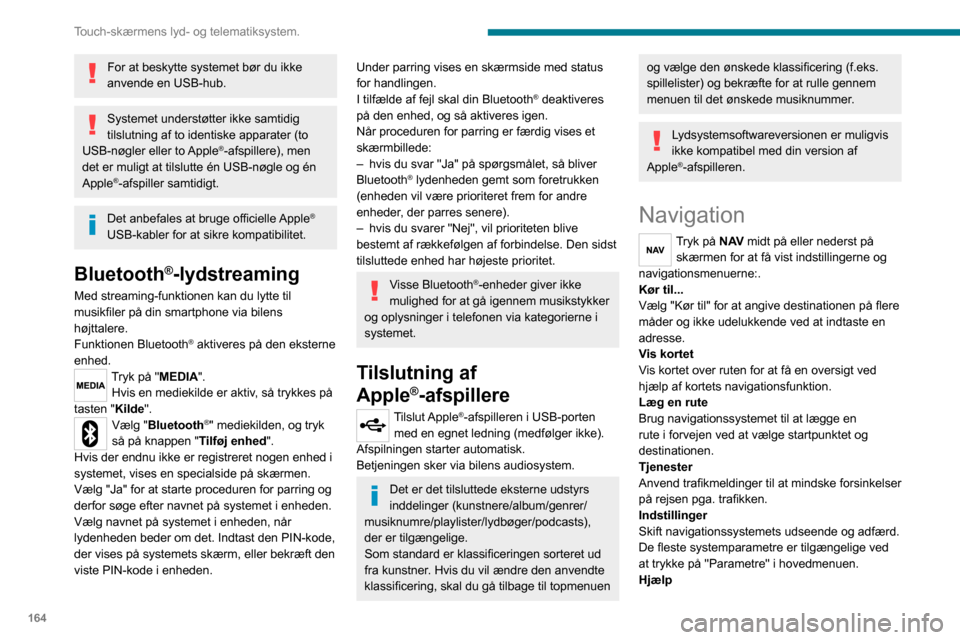
164
Touch-skærmens lyd- og telematiksystem.
For at beskytte systemet bør du ikke
anvende en USB-hub.
Systemet understøtter ikke samtidig
tilslutning af to identiske apparater (to
USB-nøgler eller to Apple
®-afspillere), men
det er muligt at tilslutte én USB-nøgle og én
Apple
®-afspiller samtidigt.
Det anbefales at bruge officielle Apple®
USB-kabler for at sikre kompatibilitet.
Bluetooth®-lydstreaming
Med streaming-funktionen kan du lytte til
musikfiler på din smartphone via bilens
højttalere.
Funktionen Bluetooth
® aktiveres på den eksterne
enhed.
Tryk på "MEDIA". Hvis en mediekilde er aktiv, så trykkes på
tasten "Kilde".
Vælg "Bluetooth®" mediekilden, og tryk
så på knappen " Tilføj enhed".
Hvis der endnu ikke er registreret nogen enhed i
systemet, vises en specialside på skærmen.
Vælg "Ja" for at starte proceduren for parring og
derfor søge efter navnet på systemet i enheden.
Vælg navnet på systemet i enheden, når
lydenheden beder om det. Indtast den PIN-kode,
der vises på systemets skærm, eller bekræft den
viste PIN-kode i enheden.
Under parring vises en skærmside med status
for handlingen.
I tilfælde af fejl skal din Bluetooth
® deaktiveres
på den enhed, og så aktiveres igen.
Når proceduren for parring er færdig vises et
skærmbillede:
– hvis du svar "Ja" på spørgsmålet, så bliver Bluetooth® lydenheden gemt som foretrukken
(enheden vil være prioriteret frem for andre
enheder, der parres senere).
– hvis du svarer "Nej", vil prioriteten blive bestemt af rækkefølgen af forbindelse. Den sidst
tilsluttede enhed har højeste prioritet.
Visse Bluetooth®-enheder giver ikke
mulighed for at gå igennem musikstykker
og oplysninger i telefonen via kategorierne i
systemet.
Tilslutning af
Apple
®-afspillere
Tilslut Apple®-afspilleren i USB-porten
med en egnet ledning (medfølger ikke).
Afspilningen starter automatisk.
Betjeningen sker via bilens audiosystem.
Det er det tilsluttede eksterne udstyrs
inddelinger (kunstnere/album/genrer/
musiknumre/playlister/lydbøger/podcasts),
der er tilgængelige.
Som standard er klassificeringen sorteret ud
fra kunstner. Hvis du vil ændre den anvendte
klassificering, skal du gå tilbage til topmenuen
og vælge den ønskede klassificering (f.eks.
spillelister) og bekræfte for at rulle gennem
menuen til det ønskede musiknummer.
Lydsystemsoftwareversionen er muligvis
ikke kompatibel med din version af
Apple
®-afspilleren.
Navigation
Tryk på N AV midt på eller nederst på
skærmen for at få vist indstillingerne og
navigationsmenuerne:.
Kør til...
Vælg "Kør til" for at angive destinationen på flere
måder og ikke udelukkende ved at indtaste en
adresse.
Vis kortet
Vis kortet over ruten for at få en oversigt ved
hjælp af kortets navigationsfunktion.
Læg en rute
Brug navigationssystemet til at lægge en
rute i forvejen ved at vælge startpunktet og
destinationen.
Tjenester
Anvend trafikmeldinger til at mindske forsinkelser
på rejsen pga. trafikken.
Indstillinger
Skift navigationssystemets udseende og adfærd.
De fleste systemparametre er tilgængelige ved
at trykke på "Parametre" i hovedmenuen.
Hjælp
Page 167 of 196

165
Touch-skærmens lyd- og telematiksystem.
12Adgang til oplysninger om vejhjælp og andre
specialtjenester.
Afslut
Godkend indstillingerne.
Begrænsning
Hastighedsbegrænsning (hvis kendt).
For at se forskellen mellem det ønskede
ankomsttidspunkt og det vurderede
ankomsttidspunkt.
Skift mellem kort i 3D og 2D.
Kør til..., Vis kort, Planlæg en rute, Tjenester,
Indstillinger, Hjælp, Afslut.
Når navigationssystemet starter for første gang,
vises ”kørselstilstand” og detaljerede oplysninger
om den aktuelle position.
Tryk i midten af skærmen for at åbne
hovedmenuen.
Oplysninger
Ruteoversigten giver en oversigt over ruten, den
resterende strækning frem til destinationen og en
vurdering af den resterende transporttid.
Ruteoversigten giver endvidere trafikmeldinger
om forsinkelser på ruten takket være RDS-TMC.
Skift rute
Navigationssystemet hjælper dig med at nå
destinationen så hurtigt som muligt ved at vise
en hurtigere alternativ rute, når det er muligt.
Afslut
Godkend indstillingerne.
Anvisninger
Navigationsvejledning for den næste del af ruten
og afstanden frem til næste instruktion. Hvis den
anden instruktion er under 150 meter fra den første, vises den med det samme i stedet for
afstanden.
Tryk på denne del af statuslinjen for at gentage
den seneste taleinstruktion.
Opdatering af kort
Du kan gøre følgende for at få en
kortopdatering:
– Garanti for kortgenopfriskning: Hvis et nyt kort bliver tilgængeligt inden for 90 dage
efter systemet bruges første gang, kan du
downloade det en gang gratis.
– Kortopdatering: Du kan købe en ny version af dit systems kort.
Foretag følgende trin for at installere en
kortopdatering på dit system:
– Klargør en USB-enhed.– Hent TomTom HOME og opret en
MyTomTom-konto.
– Hent kortet.– Installér det nye viskerblad.
Brug en USB-enhed i stedet for en enhed
til masselagring.
For at beskytte systemet må der ikke
anvendes en USB-hub.
Klargør en USB-enhed
Klargøringen af USB-enheden skal
ske, når motoren kører og køretøjet
står stille.
For at opdatere mappen skal du have en USB-
enhed, der opfylder følgende krav:
– USB-enheden skal være tom.– USB-enheden skal have 16 GB ledig plads.– Der må kun bruges USB-enheder , der er formateret med FAT32 (File Allocation Table).– Lås ikke USB-enheden, og kontroller , at der kan gemmes filer på den.
Gør følgende for at klargøre USB-enheden:
► Sørg for, at det kort, du vil opdatere, er aktivt på dit navigationssystem.
Hvis navigationssystemet har flere kort, og du
vil opdatere et kort, der ikke er aktivt i øjeblikket,
skal du starte med at aktivere det.
► Vælg “Skift kort” i menuen “Indstillinger ” i
navigationsapplikationen.
► Vælg “Navigationsopdateringer” fra
menuen “ Indstillinger ”.
► Du skal angive, om du vil klargøre en USB-enhed til at hente opdateringer.► Vælg "Ja".► Sæt USB-enheden i USB-stikket, der er
placeret i den centrale opbevaringsplads, der
er dedikeret til dataoverførsel.
Systemet begynder at klargøre USB-enheden.
– Hvis systemet fortsat beder dig om at indsætte en USB-enhed, skal du sørge
Page 172 of 196
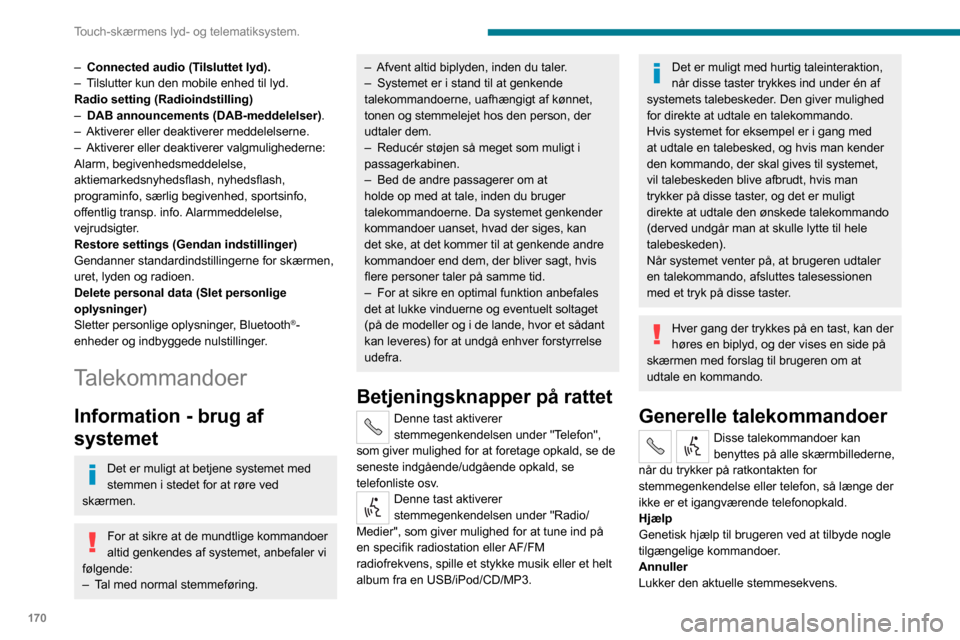
170
Touch-skærmens lyd- og telematiksystem.
GentagGentager den sidste talte stemmebesked for
brugeren.
Stemmeprøve
Giver brugeren en detaljeret beskrivelse af,
hvordan stemmesystemet bruges.
"Telefon"-talekommandoer
Hvis der er tilsluttet en telefon til systemet, kan disse talekommandoer
benyttes på alle skærmbillederne, når du trykker
på knappen "Telefon" på rattet, så længe der
ikke er et igangværende telefonopkald.
Hvis der ikke er tilsluttet nogen telefon, meddeler
en stemmemeddelelse: "No telephone is
connected. Connect a telephone and try again”
og stemmesessionen lukker.
Det er muligt at erstatte "Mobile phone"
med tre andre tilgængelige tags: "Home";
"Office"; "Other".
Call* > Jens Andersen
Indtast til det telefonnummer, der er knyttet til
Jens Andersens kontakt.
Call* > Jens Andersen > Mobile phone
* Denne funktion er kun tilgængelig, hvis den telefon, der er tilsluttet systemet, understøtter download af kontakter og nylige opkald, og hvis den tilsvarende download er blevet foretaget.
** Denne funktion er kun tilgængelig, hvis den telefon, der er knyttet til systemet, understøtter den funktion, der læser tekstmeddelelsen.
*** Det er muligt at erstatte "Magic" med et hvilket som helst andet FM-stationsnavn, der er modtaget af radioen. Ikke alle radiostationer leverer denne service.
– Connected audio (Tilsluttet lyd).– Tilslutter kun den mobile enhed til lyd.Radio setting (Radioindstilling)– DAB announcements (DAB-meddelelser) .– Aktiverer eller deaktiverer meddelelserne.– Aktiverer eller deaktiverer valgmulighederne: Alarm, begivenhedsmeddelelse,
aktiemarkedsnyhedsflash, nyhedsflash,
programinfo, særlig begivenhed, sportsinfo,
offentlig transp. info. Alarmmeddelelse,
vejrudsigter.
Restore settings (Gendan indstillinger)
Gendanner standardindstillingerne for skærmen,
uret, lyden og radioen.
Delete personal data (Slet personlige
oplysninger)
Sletter personlige oplysninger, Bluetooth
®-
enheder og indbyggede nulstillinger.
Talekommandoer
Information - brug af
systemet
Det er muligt at betjene systemet med
stemmen i stedet for at røre ved
skærmen.
For at sikre at de mundtlige kommandoer
altid genkendes af systemet, anbefaler vi
følgende:
– Tal med normal stemmeføring.
– Afvent altid biplyden, inden du taler .– Systemet er i stand til at genkende talekommandoerne, uafhængigt af kønnet,
tonen og stemmelejet hos den person, der
udtaler dem.
– Reducér støjen så meget som muligt i passagerkabinen.– Bed de andre passagerer om at holde op med at tale, inden du bruger
talekommandoerne. Da systemet genkender
kommandoer uanset, hvad der siges, kan
det ske, at det kommer til at genkende andre
kommandoer end dem, der bliver sagt, hvis
flere personer taler på samme tid.
– For at sikre en optimal funktion anbefales det at lukke vinduerne og eventuelt soltaget
(på de modeller og i de lande, hvor et sådant
kan leveres) for at undgå enhver forstyrrelse
udefra.
Betjeningsknapper på rattet
Denne tast aktiverer
stemmegenkendelsen under "Telefon",
som giver mulighed for at foretage opkald, se de
seneste indgående/udgående opkald, se
telefonliste osv.
Denne tast aktiverer
stemmegenkendelsen under "Radio/
Medier", som giver mulighed for at tune ind på
en specifik radiostation eller AF/FM
radiofrekvens, spille et stykke musik eller et helt
album fra en USB/iPod/CD/MP3.
Det er muligt med hurtig taleinteraktion,
når disse taster trykkes ind under én af
systemets talebeskeder. Den giver mulighed
for direkte at udtale en talekommando.
Hvis systemet for eksempel er i gang med
at udtale en talebesked, og hvis man kender
den kommando, der skal gives til systemet,
vil talebeskeden blive afbrudt, hvis man
trykker på disse taster, og det er muligt
direkte at udtale den ønskede talekommando
(derved undgår man at skulle lytte til hele
talebeskeden).
Når systemet venter på, at brugeren udtaler
en talekommando, afsluttes talesessionen
med et tryk på disse taster.
Hver gang der trykkes på en tast, kan der
høres en biplyd, og der vises en side på
skærmen med forslag til brugeren om at
udtale en kommando.
Generelle talekommandoer
Disse talekommandoer kan
benyttes på alle skærmbillederne,
når du trykker på ratkontakten for
stemmegenkendelse eller telefon, så længe der
ikke er et igangværende telefonopkald.
Hjælp
Genetisk hjælp til brugeren ved at tilbyde nogle
tilgængelige kommandoer.
Annuller
Lukker den aktuelle stemmesekvens.